
David Thornton
0
1592
320
L'insaisissable Inbox Zero. C'est le moment où vous avez tous vos “contributions” il est clair que vous pouvez vous concentrer sur ce qui est vraiment important. Certaines personnes pensent qu'il suffit simplement de ne recevoir aucun courrier électronique dans l'intégralité de votre boîte de réception. Si tel est le cas, je pourrais le faire assez facilement en sélectionnant tous les e-mails et en les mettant à la corbeille..
Ce n'est pas nécessairement le but.
Inbox Zero est un état dans lequel nos ponts sont nettoyés, où nous avons les bonnes choses aux bons endroits et où nous pouvons commencer à travailler sur ce qui est important. Mais, nous pouvons utiliser quelques astuces pour nous rendre à cet état un peu plus facile tous les jours. La publicité
Utilisez les 5 filtres Gmail pour nettoyer votre boîte de réception, atteindre Inbox Zero, et libérer du temps et de l'espace pour accomplir vos tâches les plus importantes.
- le “tu m'envoies trop et tu vas être ignoré” filtre.C'est l'un de mes filtres préférés que j'ai jamais utilisés et de loin celui qui est le plus utilisé. Fondamentalement, si vous recevez trop de courriels de la part de quelqu'un et que vous ne voulez pas le voir dans votre boîte de réception tous les jours, ajoutez l'expéditeur au courrier électronique. “De:” champ dans le filtre.
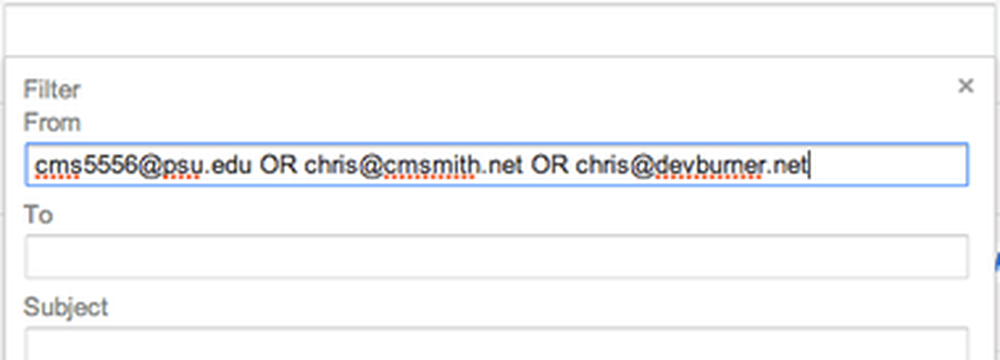 Utilisation de déclarations OR pour combiner des adresses électroniques
Utilisation de déclarations OR pour combiner des adresses électroniques 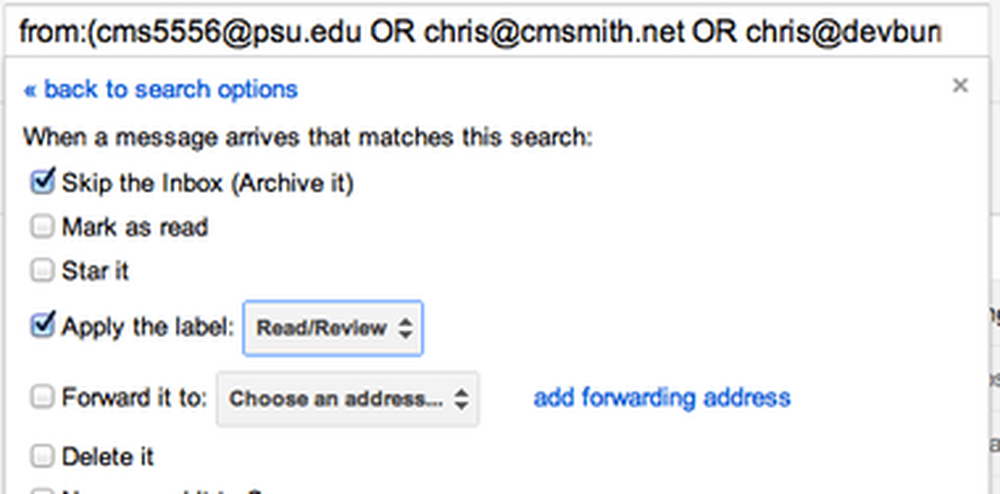 Archivage et étiquetage des emails
Archivage et étiquetage des emails En fonction du nombre de fois que vous ne voulez vraiment pas voir les courriels de cette personne, vous pouvez soit le supprimer immédiatement (en transformant essentiellement ce filtre en liste noire), soit être un peu plus humain et donner à l'e-mail une “La revue” étiquette pour révision ultérieure.
Comme de plus en plus de gens continuent à vous envoyer de plus en plus de courriels que vous ne voulez pas voir, vous pouvez simplement les ajouter à la liste de diffusion. “De:” champ dans le filtre précédé d'un opérateur OU.
- Le filtre de révision de la newsletterCertaines personnes aiment recevoir un tas de bulletins d'information; vraiment, ils tout ne sont pas si mal. Une chose que je ne supporte pas est de plonger dans des courriels non traités et de voir un bulletin d’information qui semble intéressant. 30 minutes plus tard, après l'avoir lu et probablement cliqué pour regarder une vidéo ou un commentaire ailleurs, je me demande où le temps a passé.
Ce ne doit pas être comme ça. L’une des façons de nettoyer un tas de ces courriels consiste à effectuer une recherche dans son contenu. “désinscription ici OU désinscription”. Depuis ses “illicite” pour que les particuliers et les entreprises envoient les courriels auxquels vous vous êtes inscrit sans lien de désinscription, il est probable que vous attraperez la plupart sinon la totalité de ces courriels de newsletter de cette façon. Une fois que vous avez trouvé ces e-mails, cochez Ignorer la boîte de réception (Archivez-la) et choisissez l’étiquette que vous souhaitez lui attribuer (je choisis quelque chose comme Lecture / Révision). Maintenant, vous pouvez consulter ces bulletins à votre guise.
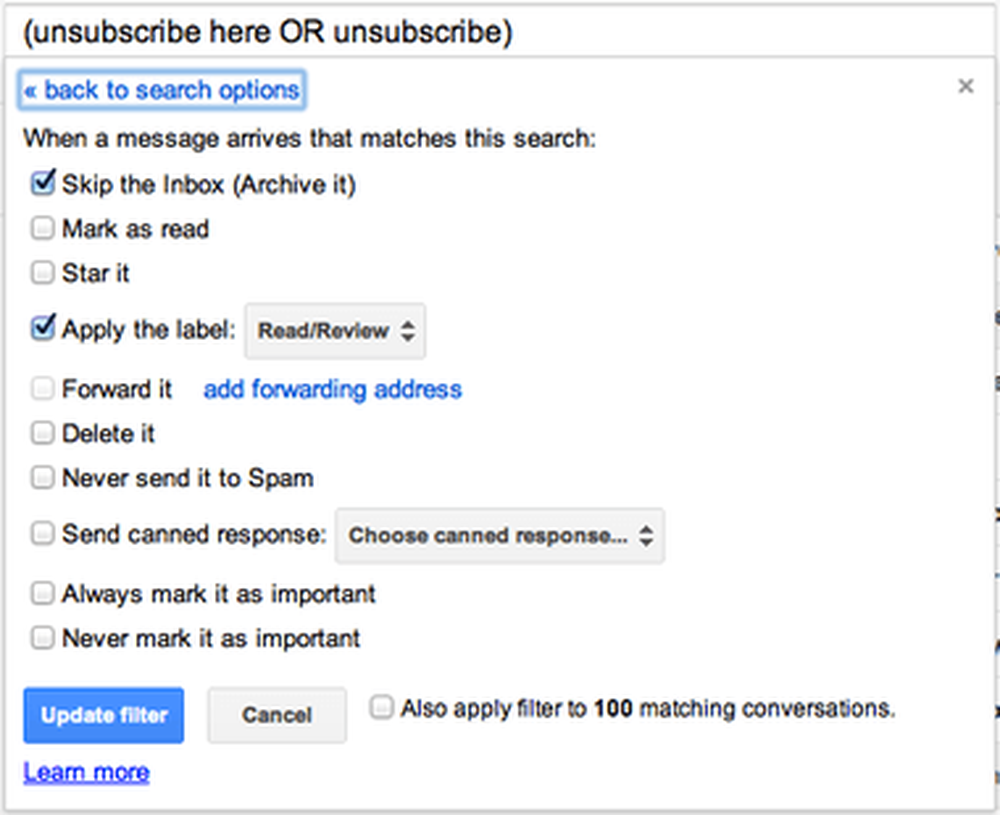 Recherchez désabonnement ici OU désabonnement
Recherchez désabonnement ici OU désabonnement - La revue socialeDans la même veine que le dernier filtre, si vous recevez beaucoup de notifications par courrier électronique pour les réseaux sociaux et que vous souhaitez toujours les recevoir et les consulter, vous pouvez configurer un filtre avec une recherche par sujet de tous les réseaux sociaux auxquels vous participez. . Par exemple, vous pourriez dire “facebook OU twitter OU linkedin OU google + OU”, vous avez eu l'idée.
Vous pouvez ensuite les archiver et leur donner une étiquette. Parfois, un filtre comme celui-ci peut être trop zélé, comme si vous attendiez un courrier électronique avec le sujet de “Facebook veut acheter votre entreprise pour un milliard de dollars”. Mais tant que vous révisez cette étiquette tous les deux jours, vous ne perdez rien d'important..
Lire la suite

10 petits changements pour que votre maison se sente comme une maison

Qu'est-ce qui rend les gens heureux? 20 secrets de personnes «toujours heureuses»

Comment améliorer vos compétences transférables pour une carrière rapide
Faites défiler pour continuer à lire l'article - Recevoir une notification rapideTous ces filtres sont excellents, mais que se passe-t-il si vous attendez un email spécifique de quelqu'un et que vous ne voulez pas vérifier votre boîte de réception toutes les 30 secondes? Bien, alors vous pouvez configurer ce que j'aime appeler “AwayFind du pauvre homme”. Tout ce dont vous avez besoin est un téléphone portable pour cela.
Définissez un filtre avec le champ À: de l'adresse électronique à partir de laquelle vous attendez un message. Ensuite, définissez la recherche sur foward à une adresse différente. Au lieu de transférer vos messages vers une autre adresse électronique, vous allez configurer une adresse de transfert vers votre numéro de téléphone. Suivez ce format d'adresse pour votre opérateur.
 Ajouter une adresse de transfert
Ajouter une adresse de transfert 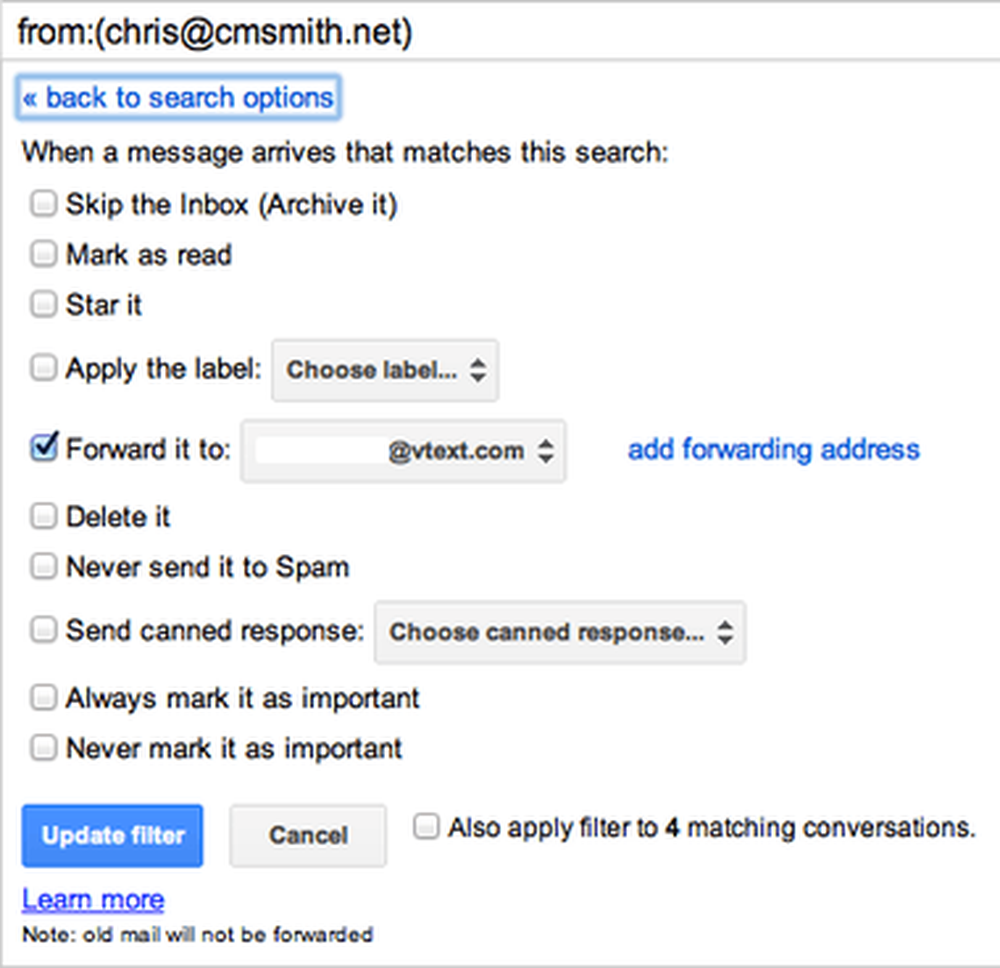 Transférer l'email important sur votre téléphone
Transférer l'email important sur votre téléphone Je suis avec Verizon, mon adresse est donc transmise à [email protected] (impossible de faire fonctionner l'adresse MMS). Gmail vous enverra un code de confirmation, confirmera l'adresse e-mail et bougera: vous recevez maintenant des notifications textuelles de tous les expéditeurs que vous jugez importants..
- Préparez-vous à garder les projets en vieL’une des meilleures choses que j’ai apprise de GTD est de garder un “attendre” liste. Cela me permet de garder une trace de tout ce que j'ai en dehors de moi en attendant d'être fait.
J'ai une étiquette @Waiting dans Gmail que j'utilise tout le temps. Tout ce que je dois suivre obtient cette étiquette. Je déplace beaucoup de courrier ici manuellement, mais vous pouvez configurer un filtre qui puisse appliquer cette étiquette automatiquement lorsque vous envoyez un courrier électronique..
Créez un e-mail avec le champ De: complété comme adresse e-mail et le contenu de l'e-mail recherchant quelque chose comme: “_wf_” (sans les guillemets). Attribuez ensuite à ce message une étiquette @Waiting. Lorsque vous envoyez un courrier électronique à quelqu'un que vous souhaitez suivre comme quelque chose que vous attendez, après votre signature, tapez simplement “_wf_”. Après l'envoi, il sera capturé par votre label @Waiting pour un suivi ultérieur..
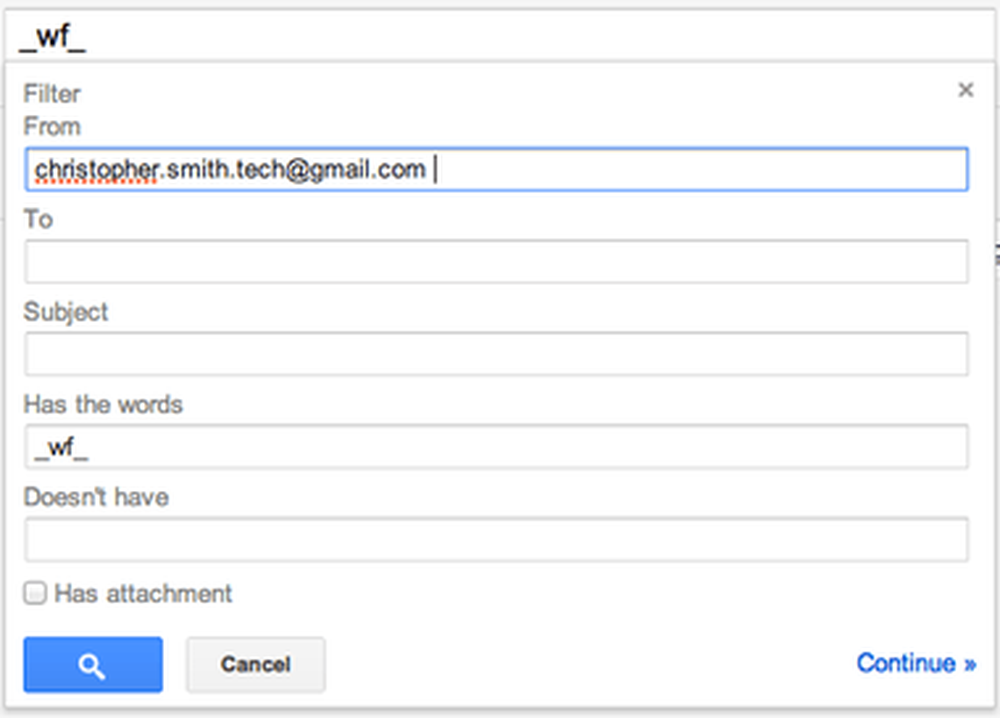
Accéder à la boîte de réception Zero n’est pas aussi difficile que vous le pensez. Utilisez ces filtres Gmail pour configurer votre système afin que vous puissiez vous concentrer davantage sur les travaux importants plutôt que de consulter votre boîte de réception..
(Crédit photo: Mailslot via Shutterstock) La publicité











